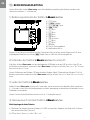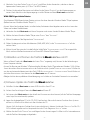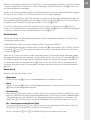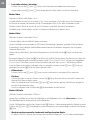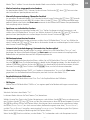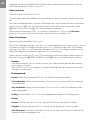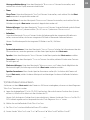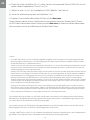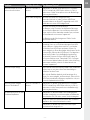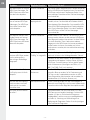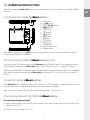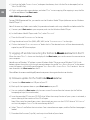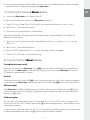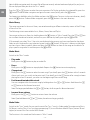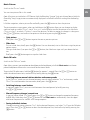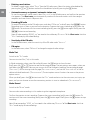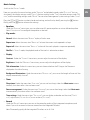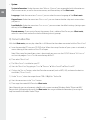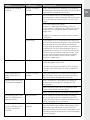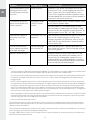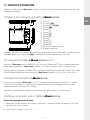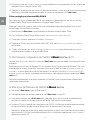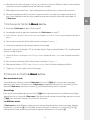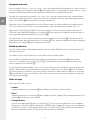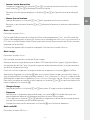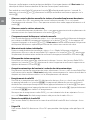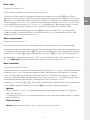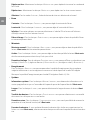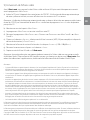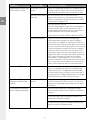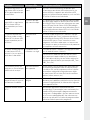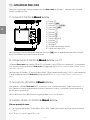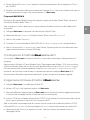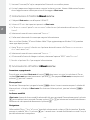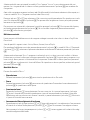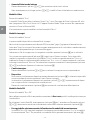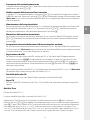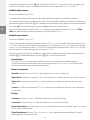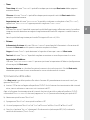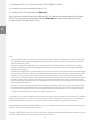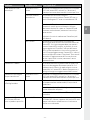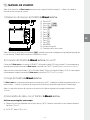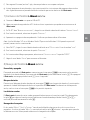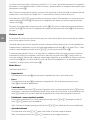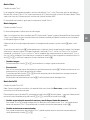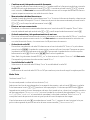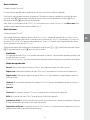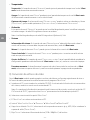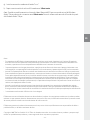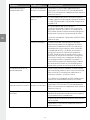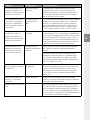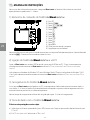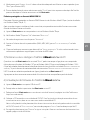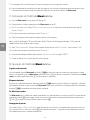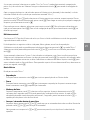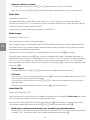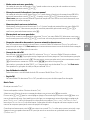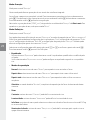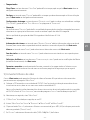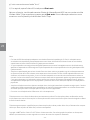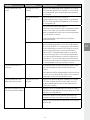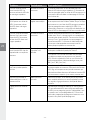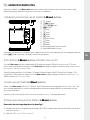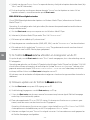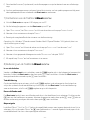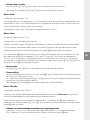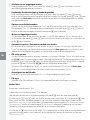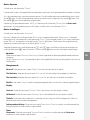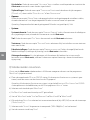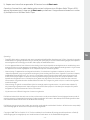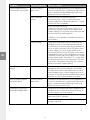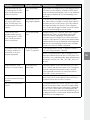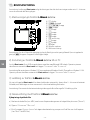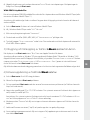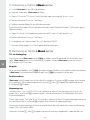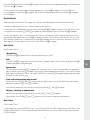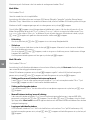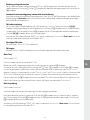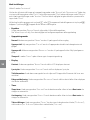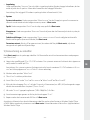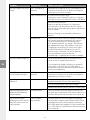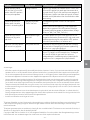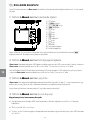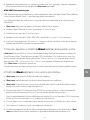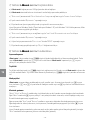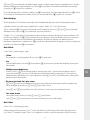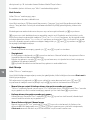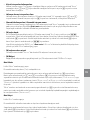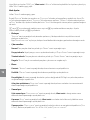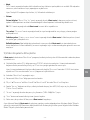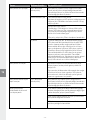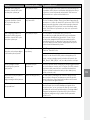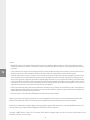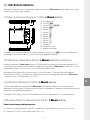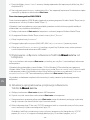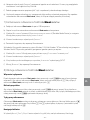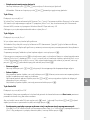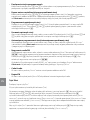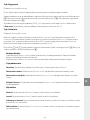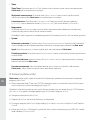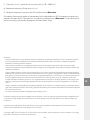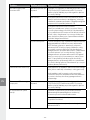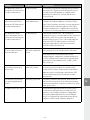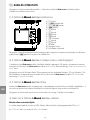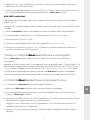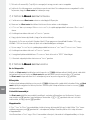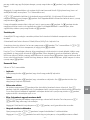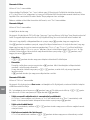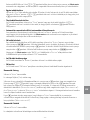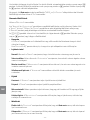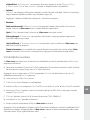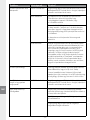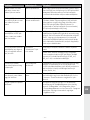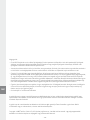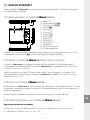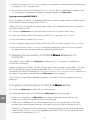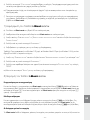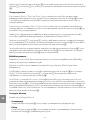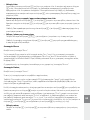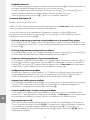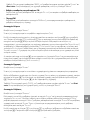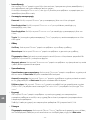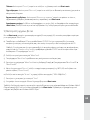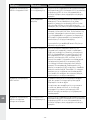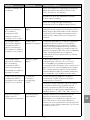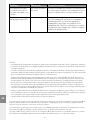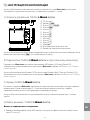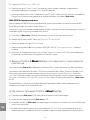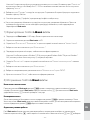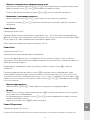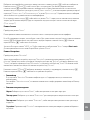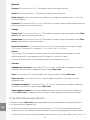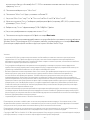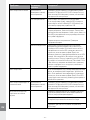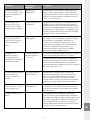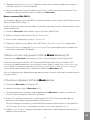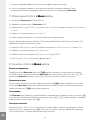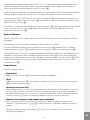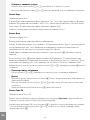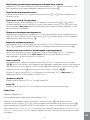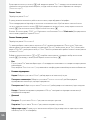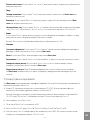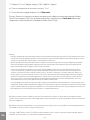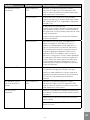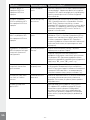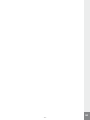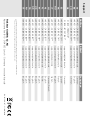Trekstor i-Beat Sonix Kullanım kılavuzu
- Kategori
- MP3 / MP4 oynatıcılar
- Tip
- Kullanım kılavuzu
Sayfa yükleniyor...
Sayfa yükleniyor...
Sayfa yükleniyor...
Sayfa yükleniyor...
Sayfa yükleniyor...
Sayfa yükleniyor...
Sayfa yükleniyor...
Sayfa yükleniyor...
Sayfa yükleniyor...
Sayfa yükleniyor...
Sayfa yükleniyor...
Sayfa yükleniyor...
Sayfa yükleniyor...
Sayfa yükleniyor...
Sayfa yükleniyor...
Sayfa yükleniyor...
Sayfa yükleniyor...
Sayfa yükleniyor...
Sayfa yükleniyor...
Sayfa yükleniyor...
Sayfa yükleniyor...
Sayfa yükleniyor...
Sayfa yükleniyor...
Sayfa yükleniyor...
Sayfa yükleniyor...
Sayfa yükleniyor...
Sayfa yükleniyor...
Sayfa yükleniyor...
Sayfa yükleniyor...
Sayfa yükleniyor...
Sayfa yükleniyor...
Sayfa yükleniyor...
Sayfa yükleniyor...
Sayfa yükleniyor...
Sayfa yükleniyor...
Sayfa yükleniyor...
Sayfa yükleniyor...
Sayfa yükleniyor...
Sayfa yükleniyor...
Sayfa yükleniyor...
Sayfa yükleniyor...
Sayfa yükleniyor...
Sayfa yükleniyor...
Sayfa yükleniyor...
Sayfa yükleniyor...
Sayfa yükleniyor...
Sayfa yükleniyor...
Sayfa yükleniyor...
Sayfa yükleniyor...
Sayfa yükleniyor...
Sayfa yükleniyor...
Sayfa yükleniyor...
Sayfa yükleniyor...
Sayfa yükleniyor...
Sayfa yükleniyor...
Sayfa yükleniyor...
Sayfa yükleniyor...
Sayfa yükleniyor...
Sayfa yükleniyor...
Sayfa yükleniyor...
Sayfa yükleniyor...
Sayfa yükleniyor...
Sayfa yükleniyor...
Sayfa yükleniyor...
Sayfa yükleniyor...
Sayfa yükleniyor...
Sayfa yükleniyor...
Sayfa yükleniyor...
Sayfa yükleniyor...
Sayfa yükleniyor...
Sayfa yükleniyor...
Sayfa yükleniyor...
Sayfa yükleniyor...
Sayfa yükleniyor...
Sayfa yükleniyor...
Sayfa yükleniyor...
Sayfa yükleniyor...
Sayfa yükleniyor...
Sayfa yükleniyor...
Sayfa yükleniyor...
Sayfa yükleniyor...
Sayfa yükleniyor...
Sayfa yükleniyor...
Sayfa yükleniyor...
Sayfa yükleniyor...
Sayfa yükleniyor...
Sayfa yükleniyor...

– 88 –
TR
– 89 –
MIC
A
B
G
D
E
I
H
F
C
J
K
L
M
N
KULLANIM KILAVUZU
Uyarı: İlk kullanımdan önce i.Beat sonix'i bu kullanım kılavuzunda anlatıldığı biçimde en az 3 - 4 saat süreyle
şarj edin.
1) TrekStor i.Beat sonix’in kumanda öğeleri
TFT ekranA)
B)
t sürgüsü
C)
/ / 5 tuşu
D)
y düğmesi
E)
O tuşu
F)
P tuşu
G)
g tuşu
H)
A tuşu
USB bağlantısıI)
J)
; tuşu
K)
, tuşu
MikrofonL)
Askı bandı kopçasıM)
Kulaklık bağlantısıN)
Uyarı: Sıfırlamak için sivri uçlu bir cisimle (örn. bir ucu dışa bükülmüş ataç ile) dikkatli bir biçimde
y
düğmesine bastırın. Bu düğme cihaz yüzeyinin altındadır.
2) TrekStor i.Beat sonix’i bir bilgisayara bağlama
i.Beat sonix'i beraberinde gelen USB kablosuyla bilgisayarınızın bir USB yuvasına takın. İşletim sisteminiz
i.Beat sonix'i otomatik olarak tanır ve "bi
l g is A y A r i M "a bir "tA ş i n A b ilir o r t A M y ü r ü t M e A y g i t i " ekler.
Güncel Windows Media® Player'i olmayan Windows® XP ya da Windows® 2000 kullanıcıları için uyarı: İşletim
sisteminiz i.Beat sonix'i otomatik olarak tanır ve "bi
l g is A y A r i m "a bir "çi k A r i l A b ilir dis k " ekler.
3) TrekStor i.Beat sonix’i şarj etme
i.Beat sonix'i bir bilgisayara bağladığınızda otomatik olarak şarj edilir. En geç 3 – 4 saat sonra pil tam şarj
edilmiş olur ve şarj işlemi, bir aşırı yüklemeyi önlemek için otomatik olarak sonlandırılır.
Uyarı: Azami pil kullanım süresine yaklaşık 10 şarj işlemi sonrasında ulaşılır.
4) TrekStor i.Beat sonix ile veri alışverişi
Kopyalamaya karşı korunmamış dosyalar
a) Seçtiğiniz dosyaları (örneğin MP3) fare ile işaretleyin. Bunları sağ fare tuşuna ("K
o p y A l A ") basarak
kopyalayın.
b) "bi
l g is A y A r i M "da "i.be A t s o n i x "i açın.
c) "i
n t e r n A l st o r A g e " klasörüne geçin ve kopyalanacak dosyalara uygun olan dizini açın (örn. MP3 dosyaları
için "M
u s i c ").

– 88 –
– 89 –
TR
d) Kopyalama işlemini başlatmak için sağ fare tuşuna basın ve "eK l e " seçeneğini işaretleyin. Kopyalama
işlemi tamamlandıktan sonra, artık dosyalar i.Beat sonix üzerindedir.
WMA-DRM10 korumalı dosyalar
DRM10 korumalı dosyaları kopyalamak için, bunları kopyalama işlemini Windows Media® Player (Referans
sürüm: Windows Media® Player 11) üzerinden gerçekleştirmeniz gerekir.
Uyarı: Eğer gerekli Codecs'leri yüklemişseniz, bu uygulama şekli bazı video ve diğer ortam dosyalarıyla da
çalışmaktadır.
a) i.Beat sonix'i bilgisayarınıza bağlayın ve Windows Media® Player'ı başlatın.
b) Windows Media® Player'da "g
ö r ü n ü M " menüsünden "tA M Mo d "u seçin.
c) Üstteki kayıt kartı üzerinde "e
şit l e M e "ye tıklayın.
d) Dilediğiniz müzik dosyalarını (WMA, MP3, WAV), sağ taraftaki "e
ş l e ş t ir M e lis t e s i"ne sürükleyin.
e) Listenin alt tarafında bulunan "e
ş l e ş t ir M e y i b A ş l A t " butonuna tıklatın. Seçtiğiniz müzik dosyası böylece
otomatik olarak MP3/film oynatıcınıza kopyalanacaktır.
5) Oturumu kapatma ve TrekStor i.Beat sonix'i bilgisayardan ayırma
i.Beat sonix'in ekranında "re A d y " durumu gösterildiğinde, bilgisayarınızla olan bağlantıyı kesebilirsiniz.
Güncel Windows Media® Player'i olmayan Windows® XP ya da Windows® 2000 kullanıcıları için uyarı: Sağ
fare tuşu ile görev çubuğunda aşağıda sağda yer alan "d
o n A n i M i gü V e n l e KA l d i r " simgesine tıklayın. Ekrana
gelen menüden "usb – y
i ği n d e p o l A M A A y gi t in i - s ü r ü c ü y ü K A l d i r " seçeneğini sol fare tuşuyla tıklayarak seçin.
Şimdi i.Beat sonix'i bilgisayardan ayırabilirsiniz.
Cihazda hasara veya veri kaybına yol açmamak için lütfen tavsiye edilen oturum kapatma yöntemini izleyin!
6) TrekStor i.Beat sonix'in ürün yazılımı güncellemesi
a) i.Beat sonix'i bilgisayarınızın USB girişlerinden birine bağlayın.
b) i.Beat sonix üzerinde bulunan tüm önemli verileri bilgisayarınızda yedekleyin.
c) i.Beat sonix'i, İnternet'te (http://www.trekstor.de adresindeki TrekStor web sayfasında) bulunan en
güncel ürün yazılımı sürümüyle güncelleyebilirsiniz.
d) Ürünle birlikte verilen CD’yi bilgisayarınızın CD/DVD sürücüsüne yerleştirin. Sisteminizde otomatik
başlatma fonksiyonu etkinleştirilmiş ise, CD'nin tüm içeriğini gösteren bir menü açılır.
Uyarı: Sisteminizde otomatik başlatma fonksiyonu etkin değilse, "bi
l g is A y A r i m " üzerinden CD/DVD sürücünüze
erişebilir ve CD'nin ana dizininden "
m e n u .e x e " programını başlatabilirsiniz.
e) "f
i r M w A r e " öğesini seçin ve talimatları izleyin. Internet tarayıcınız açılır ve TrekStor ana sayfası yüklenir.
f) Ürün yazılımını (*.zip dosyası) indirin ve istediğiniz bir klasöre açın.
g) Güncelleme programını başlatın ve daha sonra güncelleme programının talimatlarını izleyin. i.Beat
sonix üzerinde oluşacak hasarları önlemek için, güncelleme prosedürüne tam olarak uyun.

– 90 –
TR
– 91 –
7) TrekStor i.Beat sonix'i biçimlendirme
a) i.Beat sonix'i bilgisayarınızın USB girişlerinden birine bağlayın.
b) i.Beat sonix üzerinde bulunan tüm önemli verileri bilgisayarınızda yedekleyin.
c) "bi
l g is A y A r i M " penceresinde "or t A M yü r ü t M e Ay g i t i "nı açın ve sağ fare tuşuyla "in t e r n A l st o r A g e "i tıklayın.
d) İçerik menüsünden "bi
çiM l e n d ir..." seçeneğini seçin.
e) Biçimlendirme işlemini gerçekleştirmek için güvenlik sorusunu onaylayın.
Uyarı: Eğer güncel Windows Media® Player'i olmayan Windows® XP ya da Windows® 2000 kullanıyorsanız, lütfen
b) adımından sonra aşağıdaki gibi ilerleyin:
c) "bi
l g is A y A r i M " penceresini açın ve sağ fare tuşuyla "s o n i x " isimli "KA l d i r i l A b ilir V e r i o r t A M i "nı tıklayın.
d) İçerik menüsünden "bi
çiM l e n d ir..." seçeneğini seçin.
e) Açılan iletişim penceresinde "d
o s y A sis t e M i" altında "fAt32" seçeneğini seçin.
f) Biçimlendirmeyi gerçekleştirmek için "b
A ş l A t " düğmesine tıklayın.
8) TrekStor i.Beat sonix'in kullanılması
Açma ve kapama
i.Beat sonix'i çalıştırmadan önce,
t sürgüsü (önden bakıldığında) sol konumunda olmalıdır. Daha
sonra i.Beat sonix’i açmak için
/ tuşuna kısa süreli basın. i.Beat sonix'i kapatmak için, / tuşunu
yaklaşık 3 saniye boyunca basılı tutun.
Tuş kilidi
Tuş kilidini etkinleştirmek için,
t sürgüsünü sağ konuma itin. Bundan sonra i.Beat sonix'in ekranında
tuş kilidi sembolü belirir. Tuş kilidini tekrar devre dışı bırakmak için,
t sürgüsünü yeniden sol konuma
itin.
Mod çeşitleri
i.Beat sonix, ana menüden seçebileceğiniz çeşitli modlar içerir. Ana menüye ulaşmak için,
g tuşuna
kısa süre basın.
O veya P tuşuna basarak istediğiniz modu seçin ve A tuşuna kısa süre basarak bunu
onaylayın.
Klasörde gezinme
"M
ü z iK", "Vid e o " ve "re s iM l e r " modlarında, yürütülecek dosyayı bir listeden seçme olanağınız bulunmaktadır.
Eğer "M
ü z iK" modunda g tuşunu yaklaşık 1 saniye boyunca basılı tutarsanız, müzik kitaplığına ulaşırsınız.
Burada klasörde gezinmeyi seçebilirsiniz.
Eğer ana menüde "Vi
d e o " ya da "re s iM l e r " modlarını seçerseniz, doğrudan klasörde gezinmeye ulaşırsınız.
Eğer doğrudan bir video ya da resmi yürütüyorsanız, klasörde gezinmeye geçmek için lütfen
g tuşuna
kısa süre basın.
Uyarı: Klasörde gezinme modunda, yalnızca o anda seçilmiş olan modun güncel dosyaları gösterilir (yani eğer
"m
ü z ik" modunda bulunuyorsanız, yalnızca müzik dosyaları gösterilir).

– 90 –
– 91 –
TR
P veya O tuşuna basarak, her defasında bir sonraki ya da bir önceki dosyayı işaretleyebilirsiniz. Seçilen
dosyayı oynatmak veya görüntülemek için lütfen
A tuşuna basın. Klasörde Gezinme'den ana menüye
ulaşmak için,
g tuşuna kısa süre basın.
Bir alt klasöre geçmek için, klasörü işaretleyin ve
A tuşuna basın. Ana dizine geri dönmek için, g tuşuna
kısa süre basın. Klasörde Gezinme'den çıkmak için, ana dizinde lütfen
g tuşuna kısa süre basın.
Müzik kitaplığı
Müzik dosyalarının ID3 etiketleri sayesinde, müzik kitaplığındaki parçalar, çeşitli kriterlere göre sıralanır.
Aşağıdaki kriterler arasından seçim yapabilirsiniz: Sanatçı, Albüm, Tür, Yıl ve Çalma Listesi.
"M
ü z iK" modunda g tuşuna uzunca basarak, müzik kitaplığına ulaşırsınız. P veya O tuşuna basarak
dilediğiniz kriteri seçin ve
A tuşuna basarak, seçiminizi onaylayın.
Örneğin "s
A n A t ç i " seçeneğini seçtiğinizde, parçalarını onaylayın aktarmış olduğunuz sanatçılar gösterilir. Bir
yorumcuyu işaretleyin ve
A tuşuna basarak seçiminizi onaylayın. Bunun ardından söz konusu sanatçının
oynatıcı üzerinde bulunan tüm albümleri gösterilecektir. Bir albümü işaretleyin ve albümün bütün
parçalarının gösterilmesini sağlamak için
A tuşuna basın. Buradan belirli bir parçayı çalmak için, bu parçayı
işaretleyin ve daha sonra
A tuşuna basın.
Mod: Müzik
Lütfen "M
ü z iK" moduna geçiş yapın.
Çalma•
Bir ses dosyasını çalmayı başlatmak için kısaca
A tuşuna basın.
Ara•
Çalmayı bekletmek için kısaca
A tuşuna basın. A tuşuna kısaca yeniden basıldığında, çalma işlemi
devam eder.
Müzik parçasını değiştirme•
Kısa bir süre için
P tuşuna bastığınızda, bir sonraki parça seçilir. Çalma işlemi başladıktan sonra 5
saniye içerisinde
O tuşuna kısa süreli basmanız halinde, bir önceki parçaya geçilir. Çalma işleminin
başlamasından ve aradan en az 5 saniye geçtikten sonra
O tuşuna kısa süreli basarsanız, çalma işlemi
güncel parçanın başına atlar.
Bir parça içerisinde ileri / geri sarma•
P veya O tuşlarına uzunca basarak, bir parça içerisinde ileriye veya geriye sardırma yapabilirsiniz.
İleriye veya geriye sarmak için
P veya O tuşunu basılı tutun.
Uyarı:
P veya O tuşu ne kadar uzun süre basılı kalırsa, cihazın sarma hızı da o oranda artar.
Sesi açma / kısma•
Sesi açmak ya da kısmak için kısaca
, veya ; tuşuna basın.
Uyarı:
, veya ; tuşunu uzunca basılı tutmanız halinde, ses ayarı sürekli değişir.
Mod: Video
Lütfen "Vi
d e o " moduna geçiş yapın.
Video modunda film dosyalarını (*.avi, *.wmv) izleyebilirsiniz. AVI formatında film dosyaları oluşturmak
için, lütfen CD'ye eklenmiş olan "M
e d i A co d e r " programını kullanın ya da film dosyalarını WMV formatına

– 92 –
TR
– 93 –
dönüştürmek için 10. sürümden itibaren Windows Media® Player kullanın.
Bu moddaki işlevlerin kullanımı, aynı "M
ü z iK" modunda olduğu gibidir.
Mod: Resimler
Lütfen "r
e s iM l e r " moduna geçiş yapın.
Bu modda resim dosyalarına bakabilirsiniz.
Uyarı: Bütün resimler ya JPEG formatında (dosya uzantısı *.jpeg veya *.jpg) ya da Bitmap formatında (dosya
uzantısı *.bmp) olmalıdır. Daha büyük resimler otomatik olarak küçültülüp gösterildiğinden, yükleme uzun
sürebilir.
Klasörde gezinme modunda bir resim dosyasını seçin ve bunu görüntülemek için
A tuşuna basın.
A tuşuna uzun süreli basıldığında resim seçenekleri menüsü açılır. Burada bir resmi büyütülmüş ya da
küçültülmüş olarak mı göstermek istediğinizi ("z
o o M "), bir "sl A y t g ö s t e r isi" başlatmayı, bir slayt gösterisindeki
resimlerin gösterilme süresini "s
l A y t g ö s t e r iM h i z i " ayarlamayı ya da resimlerin "Min y A t ü r gö r ü n ü M "ünü seçebi-
lirsiniz. Bir seçeneği seçmek ya da bunun değerini değiştirmek için,
P veya O tuşuna basın ve A tuşu
ile seçeneği ya da değeri onaylayın.
Resmi değiştirme•
Sonraki veya önceki resme geçiş yapmak için,
P veya O tuşuna kısa süre basın.
Slayt gösterisi•
Bir slayt gösterisini başlatmak için
A tuşuna kısa süre basın. Alternatif olarak bir slayt gösterisini Resim
Seçenekleri Menüsü'nden de başlatabilirsiniz.
Eğer bir slayt gösterisi sırasında
P veya O tuşuna basarsanız, siz tuşlardan birisini basılı tuttuğunuz
müddetçe slayt gösterisi bekletilir.
A tuşuna bir kez daha kısa süreli basarak slayt gösterisini sonlandırabilirsiniz.
Mod: FM radyo
Lütfen "fM
r A d y o " moduna geçin.
Uyarı: Kulaklık kablosu entegre radyo için anten işlevi gördüğünden, lütfen kulaklığınızı her zaman i.Beat sonix'in
kulaklık girişine bağlayın.
FM radyo menüsünü çağırmak için
A tuşunu yaklaşık bir saniye boyunca basılı tutun. O veya P
tuşuna basarak istediğiniz menü seçeneğini seçin ve
A tuşuna kısa süre basarak bunu onaylayın.
Manuel istasyon seçimi ile hafızaya alınmış istasyonlar arasında geçiş yapma•
"fM
r A d y o " modunda manuel istasyon seçimi "sc A n " ile hafızaya alınmış istasyonlar modu "pr e s e t " arasında
seçim yapabilirsiniz. Bu iki mod arasında geçiş yapmak için kısa süreli olarak
A tuşuna basın.
Hafızaya alınmış istasyonlar arasında geçiş yapma•
Hafızaya alınmış istasyonlar "p
r e s e t " modunda O veya P tuşuna kısa süreli basarak, hafızada kayıtlı
mevcut kanallar arasından seçim yapabilirsiniz.
Manuel frekans değişimi / Manuel arama•
Manuel istasyon seçimi "s
c A n " modunda O veya P tuşuna kısa süre basarak, alış frekansını her
defasında 0,05 MHz değiştirebilirsiniz.
O veya P tuşunu yeterince uzun süre basılı tuttuğunuzda,
i.Beat sonix otomatik olarak alt veya üst frekanslardaki sinyali kuvvetli kanalları tarar.

– 92 –
– 93 –
TR
Kişisel istasyonları hafızaya alma•
Manuel istasyon seçimi "s
c A n "a geçin. İstediğiniz frekansı ayarlayın ve FM radyo menüsünde "KA y d e t "
seçeneğini seçin.
O veya P tuşuna basarak istediğiniz hafıza yerini seçin ve A tuşuna kısa süre
basarak bunu onaylayın.
Hafızaya alınmış istasyonları silme•
Hafızaya alınmış bir istasyonu silmek için, FM radyo menüsünde "si
l" seçeneğini seçin. O veya P
tuşuna basarak silinecek istasyonu seçin ve
A tuşuna kısa süre basarak, silme işlemini onaylayın.
Otomatik hafızaya alma / Otomatik istasyon arama•
Otomatik istasyon aramayı başlatmak için, FM radyo menüsünde "A
r A M A " seçeneğini seçin ve devamında
gelen soruyu onaylayın. Böylelikle i.Beat sonix otomatik olarak sinyali en güçlü radyo kanallarını ara-
maya başlar ve bunları hafızadaki 30 adet boş yere kaydeder.
FM radyo kaydı•
Bir FM radyo kaydı gerçekleştirmek için, FM radyo menüsünde "K
A y i t "ı seçin ya da kısa süre 5
tuşuna basın. Çıkan soru onaylandığında, kayıt işlemi başlar. Güncel kayıt işlemini duraklatmak için kısa
süreli olarak
A tuşuna basın. Güncel kaydı devam ettirmek için tekrar kısa süreli olarak A tuşuna
basın. Kayıt işlemini sonlandırmak için
5 tuşuna basın.
Uyarı: Bütün radyo kayıtları "rAdiO_
x x x x ", i.Beat sonix'in "kA y i t l A r " alt dizinine kaydedilirler. Radyo kayıtlarını
çalmak için, lütfen "m
ü z ik" moduna geçiş yapın.
FM radyonun hassasiyeti•
FM radyo menüsündeki "A
l i c i s e V ." die altından FM radyonun hassasiyetini seçin.
FM Bölgesi•
Bölgeye özel radyo ayarlarını gerçekleştirmek için, FM radyo menüsünde "fM b
ö l g e s i"ni seçin.
Mod: Metin
Lütfen "M
e t in" moduna geçiş yapın.
Bu modda metin dosyalarını (*.txt) inceleyebilirsiniz.
Klasörde gezinme modunda bir metin dosyasını seçin ve bunu görüntülemek için
A tuşuna basın.
Metni sayfa sayfa okumak için
P veya O tuşuna basın. A tuşuna uzun süreli basıldığında metin
seçenekleri menüsü açılır. Burada metnin otomatik olarak sayfa sayfa yüklenmesini ("o
t o M . K A y A n y A z i ") açıp,
kapatabilirsiniz, bir sayfanın incelenme süresini ("K
A y A n y A z i h i z i ") ve "KA y A n y A z i y ö n ü "nü ayarlayabilir ve tek tek
"y
e r iMin i sil" işlemlerini yapabilirsiniz. Metin seçenekleri menüsünün kullanılması, resim seçenekleri menüsü
ile aynıdır.
"M
e t in" modunu sonlandırmak ve ana menüye geri dönmek için g tuşuna kısa süreli basacak olursanız,
metin içerisinde o anda bulunulan konumun yer imi olarak kaydedilip kaydedilmeyeceğini seçebileceğiniz
bir soru görüntülenir ("y
e r iMi K A y d e t ?").
Mod: Kayıt
Lütfen "K
A y i t " moduna geçin.
Bu modda dahili mikrofon üzerinden ses kayıtlarını kaydetme olanağınız vardır.
Sorgulamayı onaylayacak olursanız, kayıt işlemi başlatılacaktır. Güncel kayıt işlemini duraklatmak için kısa
süreli olarak
A tuşuna basın. Güncel kaydı devam ettirmek için tekrar kısa süreli olarak A tuşuna basın.
Kayıt işlemini sonlandırmak için
g tuşuna basın.

– 94 –
TR
– 95 –
Uyarı: Bütün ses kayıtları "VOice_x x x x ", i.Beat sonix'in "kA y i t l A r " alt dizinine kaydedilirler. Ses kayıtlarını çalmak için,
lütfen "m
ü z ik" moduna geçiş yapın.
Mod: Ayarlar
Lütfen "A
y A r l A r " moduna geçiş yapın.
Burada "e
K o l A y z i r " altından ton ayarlarını ve "çA l M A M o d u " altından çalma modlarını seçebilirsiniz. Ayrıca "eK-
r A n " altından gösterge ayarlarını, "zA M A n l A y i c i " altından zaman ayarlarını, "fM r A d y o " altından radyo ayarlarını
ve "K
A y i t " altından kayıt ayarlarını belirleyebilirsiniz. "sis t e M " altından genel sistem ayarlarını yapma olanağınız
da vardır.
P veya O tuşuna basarak istediğiniz ayarı seçin ve A tuşuna basarak bunu onaylayın. Ayarlar
menüsünden çıkmak için
g tuşuna basın.
Ekolayzır•
"e
K o l A y z i r " menü seçeneği altında, önceden ayarlanmış 5 ekolayzırdan birini veya kullanıcı tanımlı
ekolayzırı seçebilirsiniz.
Eğer "K
u l l A n i c i e K o l A y z e r i" seçilmişse, ekolayzırı kendi beklentilerinize göre yapılandırma olanağınız vardır.
Çalma modları•
Normal: Tüm parçaları birer kez çalmak için "n
o r M A l " menü seçeneğini seçin.
Parçayı tekrarla: Geçerli parçayı sınırsız sayıda tekrarlamak için "p
A r ç A y i te K r A r l A " menü seçeneğini seçin.
Tümünü tekrarla: Tüm parçaları art arda tekrar çalmak için "t
ü M ü n ü te K r A r l A " menü seçeneğini seçin.
Rasgele: "r
A s g e l e " karışık sıra modunda parçaların çalınma sırası rasgele seçilir.
Ekran•
Kontrast: "K
o n t r A s t " menü seçeneği altında, ekranın kontrastını ayarlayabilirsiniz.
Parlaklık: "p
A r l A K l i K " menü seçeneği altında ekranın parlaklığını ayarlayabilirsiniz.
Parça bilgileri: Bu menü seçeneği altından bir şarkının başlığı olarak ID3-Tag'ın mı yoksa dosya adının
mı gösterileceğini seçebilirsiniz.
Arka plan aydınlatması: "A
y d i n l .s ü r e s i " menü seçeneği altında, ekranın ne kadar süre sonra otomatik
olarak kapanacağını ayarlayabilirsiniz.
Zamanlayıcı•
Uyku zamanlayıcı: "u
y K u z A M A n l A y i c i s i " menü seçeneği altında, i.Beat sonix'in hangi saatten sonra
otomatik olarak kapanacağını ayarlayabilirsiniz.
Kapanma: "K
A p A t " menü seçeneği altında, i.Beat sonix'in ne kadar süre kullanım dışı kaldıktan sonra
otomatik olarak kapanacağını ayarlayabilirsiniz.
Zaman ayarları: "z
A M A n A y A r l A r i " menü seçeneği altından bir takvimi ve saati görüntüleyebilirsiniz ("sA A t
& t
A r ih"), bunları ayarlayabilirsiniz "sA A t & tA r ih A y A r ." ya da "çA l A r s A A t i A y A r l A M A ".

– 94 –
– 95 –
TR
Kayıt•
"K
A y i t " menü seçeneği altından dahili mikrofonun kayıt kalitesini ayarlayabilirsiniz ve dahili FM radyodan
mono mu yoksa stereo mu kayıt yapacağınızı seçebilirsiniz.
Uyarı: Tümleşik FM radyonun kayıt kalitesi, 44,1 kHz olarak sabitlenmiştir.
Sistem•
Sistem bilgileri: "b
e l l e K / do n . yA z ." menü seçeneği altında, i.Beat sonix'in donanım yazılım sürümü,
toplam hafıza kapasitesi ve daha kullanabileceğiniz hafıza kapasitesi hakkında bilgi alabilirsiniz.
Dil: "di
l" menü seçeneği altında i.Beat sonix’in menü dilini seçebilirsiniz.
Tuş sesleri: "t
u ş s e s l e r i" menü seçeneği altında, bir tuşa bastığınızda bir ses çınlayıp, çınlamayacağını
ayarlayabilirsiniz.
Fabrika ayarları: "f
A b r iK A A y A r l A r . y ü K l e M e " menü seçeneği altında i.Beat sonix'in fabrika ayarlarını (stand-
art ayarlar) geri yükleyebilirsiniz.
Bellek biçimleme: Eğer belleği biçimlendirmek istiyorsanız (bu i.Beat sonix'iniz üzerinde bulunan
bütün dosyaların silinmesi demektir), bu menü seçeneğini seçin ve devamında gelen güvenlik sorusunu
onaylayın.
9) Video dosyalarını dönüştürme
i.Beat sonix ile daha önce "Me d i A co d e r " programıyla dönüştürülmüş olan AVI formatındaki video dosyalarını
oynatabilirsiniz.
a) Ürünle birlikte verilen CD'yi bilgisayarınızın CD/DVD sürücüsüne yerleştirin. Sisteminizde otomatik
başlatma fonksiyonu etkinleştirilmiş ise, CD'nin tüm içeriğini gösteren bir menü açılır.
Uyarı: Sisteminizde otomatik başlatma fonksiyonu etkin değilse, "b
i l g i s A y A ri m " üzerinden CD/DVD sürücünüze
erişebilir ve CD'nin ana dizininden "
m e n u .e x e " programını başlatabilirsiniz.
b) Ardından "M
e d i A co d e r " seçeneğini seçin.
c) Devamında "M
e d i A co d e r " bilgisayarınıza kurulacaktır.
d) "b
A ş l A t " + "pr o g r A M l A r " + "Me d i A co d e r se" + "Me d i A co d e r se" altından "Me d i A co d e r "i başlatın.
e) Fareyle "A
d d f i l e " düğmesine tıklayın, dönüştürülecek dosyayı (örn. MPG, AVI) seçin ve çıkış klasörünü
("o
u t p u t fo l d e r ") belirtin.
f) "s
e t t i n g s " seçeneği altından dosyanın çıkış formatını ("320 x 240@24f p s ") seçin.
g) "s
t A r t " butonuna basarak dönüştürme işlemini başlatın.
h) Daha sonra, oluşturulan AVI dosyasını i.Beat sonix'e kopyalayın.
Uyarı: Alternatif olarak, i.Beat sonix ile eşleştirme yaptığınız sırada video dosyalarını Windows Media® Player'in
güncel bir sürümüyle WMV formatına dönüştürebilirsiniz. Bu konuyla ilgili daha ayrıntılı bilgileri lütfen Windows
Media® Player'in yardım fonksiyonunda alın.

– 96 –
TR
– 97 –
Sorun Muhtemel neden Ne yapabilirsiniz?
MP3 çalarım artık açılmıyor. HOLD fonksiyonu
etkinleştirilmiş.
MP3 çaların tuş kilidinin (HOLD sürgüsü/HOLD fonk-
siyonu) etkinleştirilmiş olup olmadığını kontrol edin.
Eğer etkinleştirilmişse, tuş kilidini kullanım kılavuzunda
tanımlandığı gibi devre dışı bırakın.
Gerilim beslemesi yok Dahili bataryası olan bir MP3 çalarda:
Eğer batarya boşalmışsa, MP3 çalarınızı ya bilgisayarınıza
bağlanmış bir USB kablosu üzerinden ya da bir USB şarj
aletiyle şarj edin.
Pille çalışan bir MP3 çalarda:
Piller boşalmış. Pilleri değiştirin. Yalnızca Alkalin piller
kullanın. MP3 çalarınızın aynı zamanda bataryayla da
çalıştırılıp çalıştırılamayacağını öğrenmek için, lütfen
destek servisimizle irtibata geçin.
Piller yanlış yerleştirilmiş. Pillerin kutuplarını kontrol edin.
Dış etkiler Dış etkiler nedeniyle (örn. bir elektrostatik deşarj gibi),
MP3 çalarınızda fonksiyon bozuklukları oluşabilir. MP3
çalarınızı kapatıp yeniden açtığınızda bunlar halen
devam edecek olursa, eğer mümkünse bir sıfırlama
yapın ya da donanım yazılımını (MP3 çaların yazılımı)
güncelleyin. Bununla ilgili müdahale şeklini kullanım
kılavuzunda bulabilirsiniz. MP3 çalarınıza ait güncel
donanım yazılımını web sitemizdeki "Downloads"
bölümünde bulabilirsiniz. Eğer donanım yazılımı güncel-
lemeye ilişkin kılavuzda cevaplanmamış sorularınız
olursa, lütfen destek servisimizle irtibata geçin.
MP3 çalarım asılı kalıyor. Eğer bu durum belirli ses dosyalarında tekrar tekrar
ortaya çıkıyorsa, bu dosya hasar görmüş olabilir. Bu
dosyayı silin.
Eğer sorun bu şekilde ortadan kalkmayacak olursa, eğer
mümkünse bir reset işlemi uygulayın. MP3 çalarınız
tekrar tekrar asılı kalırsa, bir donanım yazılım güncel-
lemesinin uygulanması tavsiye edilir.
MP3 çalarım basılan tuşlara
tepki vermiyor.
HOLD fonksiyonu
etkinleştirilmiş.
MP3 çalarınızın tuş kilidinin (HOLD sürgüsü/HOLD
fonksiyonu) etkinleştirilmiş olup olmadığını kontrol edin.
Eğer etkinleştirilmişse, tuş kilidini kullanım kılavuzunda
tanımlandığı gibi devre dışı bırakın.
Kulak içi/başa takılan
kulaklıklardan hiç bir müzik
sesi duymuyorum.
Bir ses dosyası çalınıp çalınmadığını kontrol edin (geride
bırakılan ya da geriye kalan zaman göstergesi değişir). Eğer
hareket etmiyorsa, çalışma işlemini başlatın.
Kulak içi/başa takılan kulaklığın jak fişinin yuvasına sıkıca
oturup oturmadığından emin olun.
MP3 çalarınızın ses şiddetinin yeterince yüksek
ayarlanmış olduğunu kontrol edin.

– 96 –
– 97 –
TR
Sorun Muhtemel neden Ne yapabilirsiniz?
Dosyaları MP3 çalarıma
aktardım. Ancak MP3 çalar
bu dosyaları çalamıyor.
Yanlış dosya biçimi Muhtemelen dosyalar MP3 çalarınızın çalamayacağı bir
biçimdeler. MP3 çalarınız tarafından desteklenen dosya
biçimlerini www.trekstor.de adresindeki TrekStor ana
sayfasındaki veri sayfasında bulabilirsiniz.
WMA ses dosyalarını MP3
çalarıma aktardım. Ancak
MP3 çalar bu dosyaları
çalamıyor.
Dosyalar kopyalamaya
karşı korumalı.
Eğer WMA-DRM kopya korumalı dosyalar söz konusuysa,
bunları Windows Media® Player üzerinden kopyalamak
zorundasınız. Lütfen ilk önce MP3 çalarınızın WMA-DRM
kopya korumalı dosyaları çalıp çalamayacağını kontrol
edin. Bu bilgiyi MP3 çalarınızın www.trekstor.de adres-
indeki TrekStor ana sayfasında yer alan veri sayfasında
bulabilirsiniz.
Mac® bilgisayarımdan ses
dosyalarını MP3 çalarıma
aktardım. Ancak MP3 çalar
dosyaları çalamıyor.
Yanlış dosya biçimi AAC biçimdeki ses dosyaları, örn. iTunes® ile
oluşturduklarınız gibi, pek çok MP3 çalar tarafından
çalınamazlar. Bu dosyaları güncel bir iTunes® ile ya
da başka bir programla MP3 biçimine dönüştürün.
İnternetten alınan ses dosyaları, bazı koşullar altında
bu tür bir dönüştürme işlemini engelleyen koruyucu
mekanizmalarla donatılmışlardır.
MP3 çalarım üzerindeki ses
dosyaları arka arkaya doğru
sıralamada çalınmıyorlar.
"Rasgele" çalma modu
ayarlanmış.
Eğer "Rasgele" çalma modu ayarlanmışsa, lütfen çalma
modunu "Normal"e alın.
Ses dosyalarınızı kopyalamadan önce bir alt klasörde
sıralayın ve bu klasörü MP3 çalarınıza kopyalayın. Ek
olarak, isimlerini değiştirerek (rakamlar ekleyerek, örn.
"001_Başlık", "002_Başlık", v.b.) ses dosyalarınızı sıralayın.
Müzik çaldığım sırada
ekranda garip işaretler
görüyorum.
Desteklenmeyen
karakter seti.
Bazı MP3 çalarlar bütün karakterleri düzgün gösteremez-
ler. Lütfen dosya isimleri ve ID3-Tag'lar için MP3 çalarda
ayarlanmış olan menü dilinin standart karakterlerini
kullanın ve özel karakterleri önleyin (örn. dönüşmüş
harfler, aksanlar, v.b.).
Menü dilini anlayamıyorum
ve bunu nasıl
değiştireceğimi bilmiyorum.
Menü dili değiştirilmiş Bir reset işlemi ya da eğer bu mümkün değilse veya
sonuç başarılı olmazsa, bir donanım yazılımı güncel-
lemesi uygulayın. Prensip olarak bundan sonra menü
dili seçimi ekranda görünecektir.
MP3 dosyalarını nasıl
oluşturabilirim?
Ses dosyalarını (örn. bir CD'den müzik) MP3 biçimine
dönüştürmek için, bir MP3 kodlayıcıya gereksinim
duyarsınız (örn. şu an için ücretsiz olan ve www.audi-
ograbber.de adresinde bulabileceğiniz "Audiograbber"
programı) programın kullanılmasına ilişkin kılavuzu
ve yardımı, programın ilgili yardım fonksiyonunda
bulabilirsiniz.

– 98 –
TR
– 99 –
Uyarılar:
Bu MP3/film oynatıcı, beraberinde verilen kulaklık için (32 Ohm empedans) optimize edilmiştir. Daha düşük empedanslı başka •
kulaklıkların kullanılması, özellikle iki kulaklık çıkışlı MP3/film oynatıcılarda, MP3/film oynatıcının veya kulaklığın arızalanmasına
yol açabilir.
Cihazı elektrostatik bir deşarja maruz bıraktığınız takdirde, bu koşullarda cihazla bilgisayar arasındaki veri aktarımında bir kesinti •
oluşabilir veya cihazın işlevleri bozulabilir. Bu durumda cihazın USB yuvasından çıkartılıp, yeniden takılması gerekir.
Dikkat: Bu cihaz yüksek seviyede ses üretebilir. İşitme duyunuzun hemen, daha sonra veya zamanla zarar görmesini önlemek için, •
uzun süre yüksek sesli müzik dinlemekten kaçınmanız gerekir. Bu, hoparlör, kulaklık veya kulak içi kulaklığı ile dinlediğiniz her üç
durum için de geçerlidir. Kulağınızda çınlamalar meydana geldiğinde derhal sesi kısın veya MP3/film oynatıcıyı artık kullanmayın.
Lütfen işitme duyunuzun kalıcı bir şekilde zarar görmesinin daha sonra da gerçekleşebileceğini unutmayın. Belirli koşullar altında
zamanla yüksek ses seviyesine alışsanız ve bundan bir rahatsızlık duymasanız bile, işitme duyunuz zarar görebilir. Ses seviyesini ne
kadar yüksek ayarlarsanız, işitme duyunuz da o kadar hızla zarar görebilir.
Dikkat: Araç kullanırken kulak içinde taşınan kulaklıkların kullanılması tavsiye edilmez ve bazı ülkelerde yasaktır. Daima dikkatli ve •
trafiğe yoğunlaşarak araç kullanın. Araç kullanımı sırasında veya tüm dikkatinizi gerektiren başka işlerde dikkatiniz dağılıyor veya
rahatsız oluyorsanız, MP3/film oynatıcıyı durdurun.
Kablo uzunluğu 3 m'den fazla olan USB kablolarının kullanılmasından kaçınılmalıdır.•
Üretici firma, ürünü sürekli geliştirme hakkını saklı tutar. Bu değişiklikler, bu kullanım kılavuzunda doğrudan açıklanmadan
yapılabilir. Bu nedenle, bu kullanım kılavuzunda yer alan bilgiler cihazın teknik özelliklerini aynen yansıtmayabilir.
Üretici firma, sadece ürünün öngörüldüğü amaca uygunluğunu garanti eder. Üretici firma, meydana gelebilecek hasar ya da
veri kaybından veya ileride bunlardan doğabilecek zararlardan sorumlu tutulamaz.
Copyright © 2007 TrekStor GmbH & Co. Tüm hakları saklıdır. Burada adı geçen diğer ürün ve şirket isimleri, ilgili sahiplerinin ticari
markaları ya da ticari isimleri olabilir.
Sayfa yükleniyor...
Sayfa yükleniyor...
Sayfa yükleniyor...
Sayfa yükleniyor...
Sayfa yükleniyor...
Sayfa yükleniyor...
Sayfa yükleniyor...
Sayfa yükleniyor...
Sayfa yükleniyor...
Sayfa yükleniyor...
Sayfa yükleniyor...
Sayfa yükleniyor...
Sayfa yükleniyor...
Sayfa yükleniyor...
Sayfa yükleniyor...
Sayfa yükleniyor...
Sayfa yükleniyor...
Sayfa yükleniyor...
Sayfa yükleniyor...
Sayfa yükleniyor...
Sayfa yükleniyor...
Sayfa yükleniyor...
Sayfa yükleniyor...
Sayfa yükleniyor...
Sayfa yükleniyor...
Sayfa yükleniyor...
Sayfa yükleniyor...
Sayfa yükleniyor...
Sayfa yükleniyor...
Sayfa yükleniyor...
Sayfa yükleniyor...
Sayfa yükleniyor...
Sayfa yükleniyor...
Sayfa yükleniyor...
Sayfa yükleniyor...
Sayfa yükleniyor...
Sayfa yükleniyor...
Sayfa yükleniyor...
Sayfa yükleniyor...
Sayfa yükleniyor...
Sayfa yükleniyor...
Sayfa yükleniyor...
Sayfa yükleniyor...
Sayfa yükleniyor...
Sayfa yükleniyor...
Sayfa yükleniyor...
Sayfa yükleniyor...
Sayfa yükleniyor...
Sayfa yükleniyor...
Sayfa yükleniyor...
Sayfa yükleniyor...
Sayfa yükleniyor...
Sayfa yükleniyor...
Sayfa yükleniyor...
Sayfa yükleniyor...
Sayfa yükleniyor...
Sayfa yükleniyor...
Sayfa yükleniyor...
-
 1
1
-
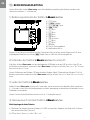 2
2
-
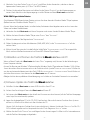 3
3
-
 4
4
-
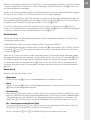 5
5
-
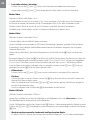 6
6
-
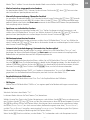 7
7
-
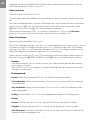 8
8
-
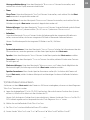 9
9
-
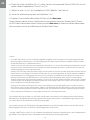 10
10
-
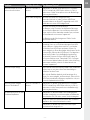 11
11
-
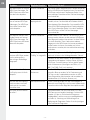 12
12
-
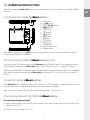 13
13
-
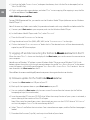 14
14
-
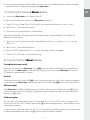 15
15
-
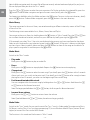 16
16
-
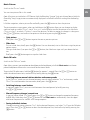 17
17
-
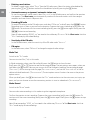 18
18
-
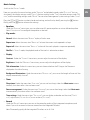 19
19
-
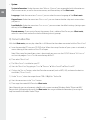 20
20
-
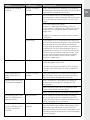 21
21
-
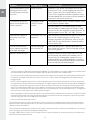 22
22
-
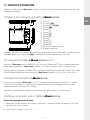 23
23
-
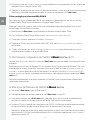 24
24
-
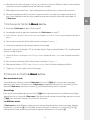 25
25
-
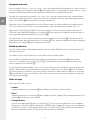 26
26
-
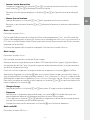 27
27
-
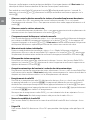 28
28
-
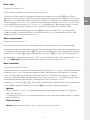 29
29
-
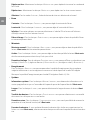 30
30
-
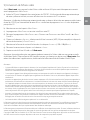 31
31
-
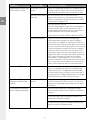 32
32
-
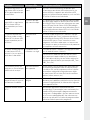 33
33
-
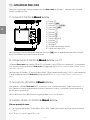 34
34
-
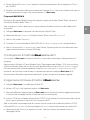 35
35
-
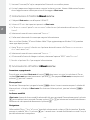 36
36
-
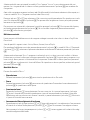 37
37
-
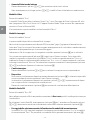 38
38
-
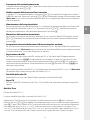 39
39
-
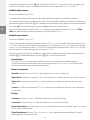 40
40
-
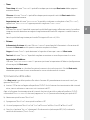 41
41
-
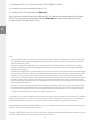 42
42
-
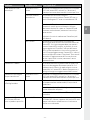 43
43
-
 44
44
-
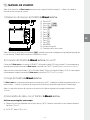 45
45
-
 46
46
-
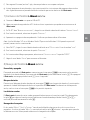 47
47
-
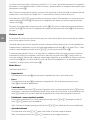 48
48
-
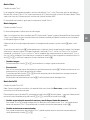 49
49
-
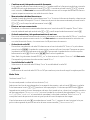 50
50
-
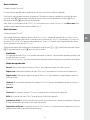 51
51
-
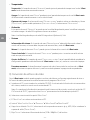 52
52
-
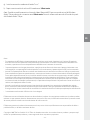 53
53
-
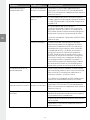 54
54
-
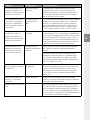 55
55
-
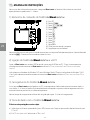 56
56
-
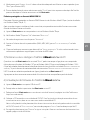 57
57
-
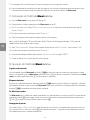 58
58
-
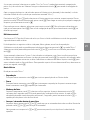 59
59
-
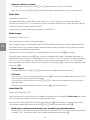 60
60
-
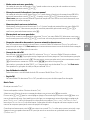 61
61
-
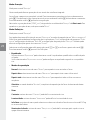 62
62
-
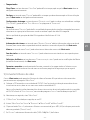 63
63
-
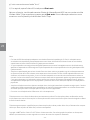 64
64
-
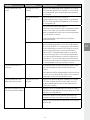 65
65
-
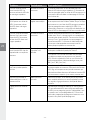 66
66
-
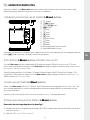 67
67
-
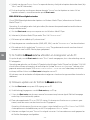 68
68
-
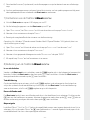 69
69
-
 70
70
-
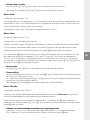 71
71
-
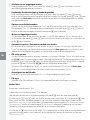 72
72
-
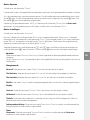 73
73
-
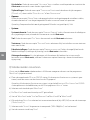 74
74
-
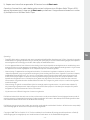 75
75
-
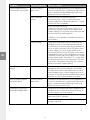 76
76
-
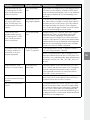 77
77
-
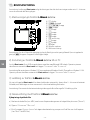 78
78
-
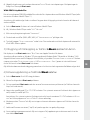 79
79
-
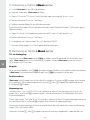 80
80
-
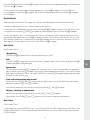 81
81
-
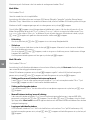 82
82
-
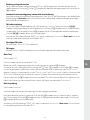 83
83
-
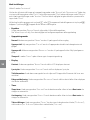 84
84
-
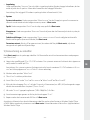 85
85
-
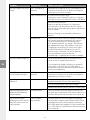 86
86
-
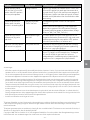 87
87
-
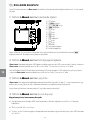 88
88
-
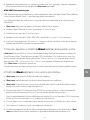 89
89
-
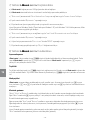 90
90
-
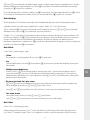 91
91
-
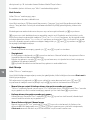 92
92
-
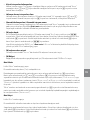 93
93
-
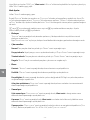 94
94
-
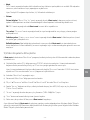 95
95
-
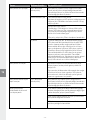 96
96
-
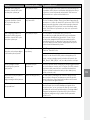 97
97
-
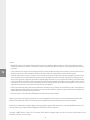 98
98
-
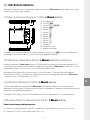 99
99
-
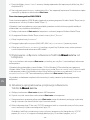 100
100
-
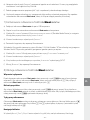 101
101
-
 102
102
-
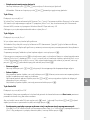 103
103
-
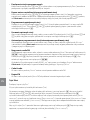 104
104
-
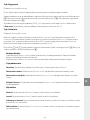 105
105
-
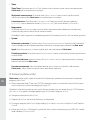 106
106
-
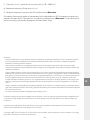 107
107
-
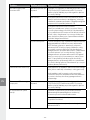 108
108
-
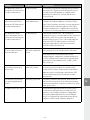 109
109
-
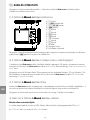 110
110
-
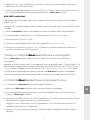 111
111
-
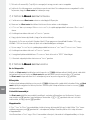 112
112
-
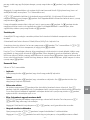 113
113
-
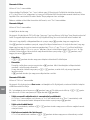 114
114
-
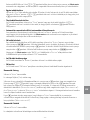 115
115
-
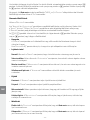 116
116
-
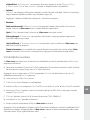 117
117
-
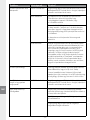 118
118
-
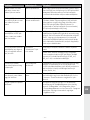 119
119
-
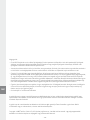 120
120
-
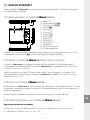 121
121
-
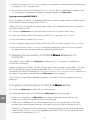 122
122
-
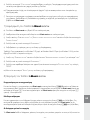 123
123
-
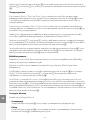 124
124
-
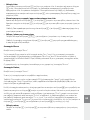 125
125
-
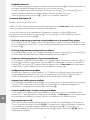 126
126
-
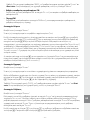 127
127
-
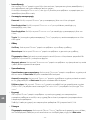 128
128
-
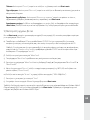 129
129
-
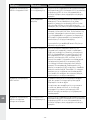 130
130
-
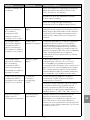 131
131
-
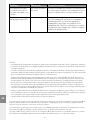 132
132
-
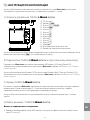 133
133
-
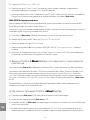 134
134
-
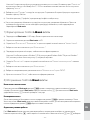 135
135
-
 136
136
-
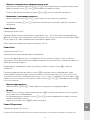 137
137
-
 138
138
-
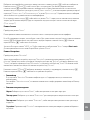 139
139
-
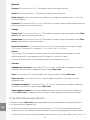 140
140
-
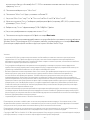 141
141
-
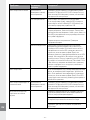 142
142
-
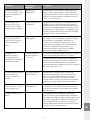 143
143
-
 144
144
-
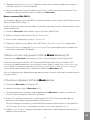 145
145
-
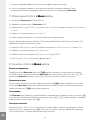 146
146
-
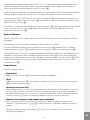 147
147
-
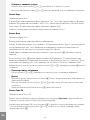 148
148
-
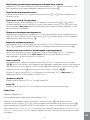 149
149
-
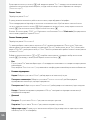 150
150
-
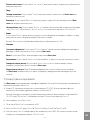 151
151
-
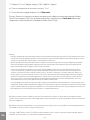 152
152
-
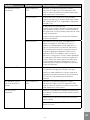 153
153
-
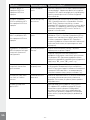 154
154
-
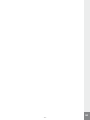 155
155
-
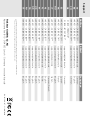 156
156
Trekstor i-Beat Sonix Kullanım kılavuzu
- Kategori
- MP3 / MP4 oynatıcılar
- Tip
- Kullanım kılavuzu
diğer dillerde
- español: Trekstor i-Beat Sonix Manual de usuario
- français: Trekstor i-Beat Sonix Manuel utilisateur
- italiano: Trekstor i-Beat Sonix Manuale utente
- svenska: Trekstor i-Beat Sonix Användarmanual
- polski: Trekstor i-Beat Sonix Instrukcja obsługi
- Deutsch: Trekstor i-Beat Sonix Benutzerhandbuch
- português: Trekstor i-Beat Sonix Manual do usuário
- English: Trekstor i-Beat Sonix User manual
- русский: Trekstor i-Beat Sonix Руководство пользователя
- Nederlands: Trekstor i-Beat Sonix Handleiding
İlgili makaleler
-
Trekstor Blaxx El kitabı
-
Trekstor i-Beat Joy 2.0 Kullanici rehberi
-
Trekstor i-Beat Pink El kitabı
-
Trekstor i-Beat Motion El kitabı
-
Trekstor i-Beat Cody El kitabı
-
Trekstor i.Beat emo El kitabı
-
Trekstor i-Beat Nova El kitabı
-
Trekstor i-Beat Move S El kitabı
-
Trekstor i beat organix 2 0 8gb El kitabı
-
Trekstor i-Beat Classico FM Kullanma talimatları